由 Claude 提供支持的先进、完全可定制的客户支持聊天界面,并利用 Amazon Bedrock 知识库进行知识检索。
0.下载源码
git clone https://github.com/anthropics/anthropic-quickstarts/tree/main/customer-support-agent1 主要特点
- 使用 Anthropic 的 Claude 模型进行人工智能聊天
- 用于上下文知识检索的 Amazon Bedrock 集成
- 实时思考与调试信息展示
- 知识库源可视化
- 用户情绪检测和适当的代理重定向
- 使用 shadcn/ui 组件实现高度可定制的 UI
2 入门
- 克隆此存储库
- 安装依赖项:
npm install - 设置环境变量(参见配置部分)
- 运行开发服务器:
npm run dev - 在浏览器中打开http://localhost:3000
3 ⚙️ 配置
.env.local在根目录中创建一个具有以下变量的文件:
ANTHROPIC_API_KEY=your_anthropic_api_key
BAWS_ACCESS_KEY_ID=your_aws_access_key
BAWS_SECRET_ACCESS_KEY=your_aws_secret_key
注意:我们在 AWS 环境变量前面添加了“B”,其原因将在后面的部署部分中讨论。
4 如何获取钥匙
4.1 人类 API 密钥
- 访问console.anthropic.com
- 注册或登录您的账户
- 点击“获取 API 密钥”
- 复制密钥并将其粘贴到您的
.env.local文件中
4.2 AWS 访问密钥和密钥
请按照以下步骤获取您的 AWS 凭证:
1 登录 AWS 管理控制台
2 导航到 IAM(身份和访问管理)仪表板
3 在左侧边栏中,点击“用户”
4 点击“创建用户”,按照提示创建新用户

5 在“设置权限”页面上,选择“直接附加策略”策略

6 在权限页面上,使用“AmazonBedrockFullAccess”策略

7 审查并创建用户
8 在摘要页面上,单击创建访问密钥。
9 然后选择“在 AWS 计算服务上运行的应用程序”。如果需要,添加描述,然后单击“创建”。
10 现在您将看到显示的访问密钥 ID 和秘密访问密钥。请注意,这些密钥在创建期间只能看到一次,因此请务必安全保存它们。

11 复制这些密钥并将其粘贴到您的.env.local文件中
注意:请确保您的密钥安全,切勿公开分享。
5 Amazon Bedrock RAG 集成
该项目利用 Amazon Bedrock 进行检索增强生成 (RAG)。设置方法如下:
- 确保您拥有具有 Bedrock 访问权限的 AWS 帐户。
- 在您所需的 AWS 区域中创建一个 Bedrock 知识库。
- 在知识库中索引您的文档/来源。有关更多信息,请查看“如何创建您自己的知识库”部分。
- 在 中,使用您的知识库 ID 和名称
ChatArea.tsx更新数组:knowledgeBases
const knowledgeBases: KnowledgeBase[] = [
{ id: "your-knowledge-base-id", name: "Your KB Name" },
// Add more knowledge bases as needed
];应用程序将在对话过程中使用这些知识库进行上下文检索。
5.1 如何创建自己的知识库
要创建您自己的知识库:
1 转到您的 AWS 控制台并选择 Amazon Bedrock。
2 在左侧菜单中,点击“更多”下的“知识库”。
3 点击“创建知识库”。

4 为您的知识库命名。您可以保留“创建新服务角色”。
5 选择知识库的来源。在此示例中,我们将使用 Amazon S3 存储服务。 注意:如果您使用 S3 存储服务,则需要先创建一个存储桶,用于上传文件。或者,您也可以在创建知识库后上传文件。

6 单击“下一步”。
7 为您的知识库选择一个位置。这可以是 S3 存储桶、文件夹,甚至是单个文档。
8 单击“下一步”。
9 选择您喜欢的嵌入模型。在本例中,我们将使用 Titan Text Embeddings 2。
10 选择“快速创建新的矢量商店”。
11 确认并创建您的知识库。
12 完成此操作后,从知识库概述中获取知识库 ID。
6 切换模型
该项目支持多种 Claude 模型。要在模型之间切换:
- 在中
ChatArea.tsx,models数组定义可用的模型:
const models: Model[] = [
{ id: "claude-3-haiku-20240307", name: "Claude 3 Haiku" },
{ id: "claude-3-5-sonnet-20240620", name: "Claude 3.5 Sonnet" },
// Add more models as needed
];- 状态
selectedModel变量控制当前选定的模型:
const [selectedModel, setSelectedModel] = useState("claude-3-haiku-20240307");- 为了在 UI 中实现模型切换,使用了下拉组件来更新
selectedModel。
7 定制
该项目利用shadcn / ui组件,提供高度的定制性:
components/ui修改目录中的UI组件- 调整主题
app/globals.css - 自定义各个组件文件中的布局和功能
- 通过编辑文件来修改主题颜色和样式
styles/themes.js:
// styles/themes.js
export const themes = {
neutral: {
light: {
// Light mode colors for neutral theme
},
dark: {
// Dark mode colors for neutral theme
}
},
// Add more themes here
};您可以通过调整此文件中的颜色值来添加新主题或修改现有主题。
8 使用 AWS Amplify 进行部署
要使用 AWS Amplify 部署此应用程序,请按照以下步骤操作:
- 转到您的 AWS 控制台并选择 Amplify。
- 点击“创建新应用程序”(图像链接稍后添加)。
- 选择 GitHub(或您首选的提供商)作为源。
- 选择此存储库。
- 编辑 YAML 文件以包含以下内容:
version: 1
frontend:
phases:
preBuild:
commands:
- npm ci --cache .npm --prefer-offline
build:
commands:
- npm run build # Next.js build runs first
- echo "ANTHROPIC_API_KEY=$ANTHROPIC_API_KEY" >> .env
- echo "KNOWLEDGE_BASE_ID=$KNOWLEDGE_BASE_ID" >> .env
- echo "BAWS_ACCESS_KEY_ID=$BAWS_ACCESS_KEY_ID" >> .env
- echo "BAWS_SECRET_ACCESS_KEY=$BAWS_SECRET_ACCESS_KEY" >> .env
artifacts:
baseDirectory: .next
files:
- "**/*"
cache:
paths:
- .next/cache/**/*
- .npm/**/*- 选择创建新的服务角色或使用现有角色。请参阅“服务角色”部分了解更多信息。
- 单击“高级设置”并添加您的环境变量:
ANTHROPIC_API_KEY=your_anthropic_api_key
BAWS_ACCESS_KEY_ID=your_aws_access_key
BAWS_SECRET_ACCESS_KEY=your_aws_secret_key- 我们在这里键前面添加“B”的原因是 AWS 不允许 Amplify 中的键以“AWS”开头。
- 单击“保存并部署”即可开始部署过程。
您的应用程序现在将使用 AWS Amplify 进行部署。
8.1 服务角色
应用程序部署完成后,如果您选择创建新的服务角色:
- 转到部署页面
- 选择刚刚创建的部署
- 点击“应用程序设置”
- 复制服务角色 ARN
- 进入IAM控制台,找到此角色
- 将“AmazonBedrockFullAccess”策略附加到角色
这可确保您的 Amplify 应用程序具有与 Amazon Bedrock 交互所需的权限。
9 定制部署与开发
该项目现在支持灵活的部署和开发配置,允许您根据需要包含或排除特定组件(左侧边栏、右侧边栏)。配置侧边栏的包含由 config.ts 文件控制,该文件使用环境变量来设置配置:
typescriptCopytype Config = {
includeLeftSidebar: boolean;
includeRightSidebar: boolean;
};
const config: Config = {
includeLeftSidebar: process.env.NEXT_PUBLIC_INCLUDE_LEFT_SIDEBAR === "true",
includeRightSidebar: process.env.NEXT_PUBLIC_INCLUDE_RIGHT_SIDEBAR === "true",
};
export default config;此配置使用两个环境变量:
NEXT_PUBLIC_INCLUDE_LEFT_SIDEBAR:设置为“true”以包含左侧边栏 NEXT_PUBLIC_INCLUDE_RIGHT_SIDEBAR:设置为“true”以包含右侧边栏
10 NPM 脚本
package.json 包含几个用于不同配置的新脚本:
npm run dev: Runs the full app with both sidebars (default)
npm run build: Builds the full app with both sidebars (default)
npm run dev:full: Same as npm run dev
npm run dev:left: Runs the app with only the left sidebar
npm run dev:right: Runs the app with only the right sidebar
npm run dev:chat: Runs the app with just the chat area (no sidebars)
npm run build:full: Same as npm run build
npm run build:left: Builds the app with only the left sidebar
npm run build:right: Builds the app with only the right sidebar
npm run build:chat: Builds the app with just the chat area (no sidebars)用法 要使用特定配置:
对于开发:运行所需脚本(例如,npm run dev:left)对于生产:使用所需脚本进行构建(例如,npm run build:right)
这些脚本在运行或构建应用程序之前设置适当的环境变量,让您能够轻松地在不同的配置之间切换。这种灵活性让您能够根据特定需求定制应用程序的布局,无论是用于测试、开发还是生产部署。
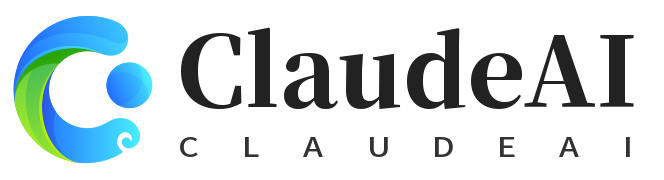
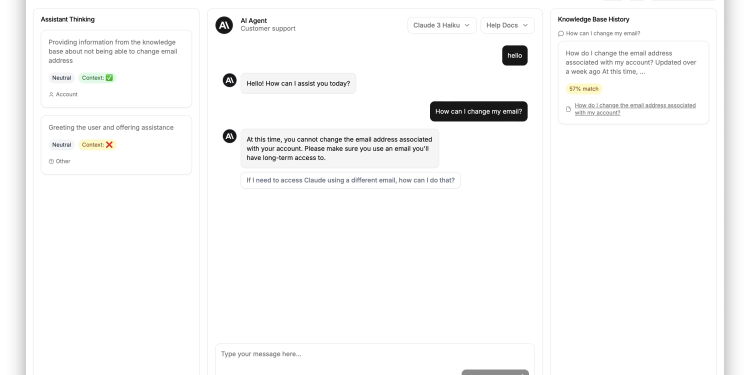

![Do NOT Think That Much for 2+3=? On the Overthinking of o1-Like LLMs[不要过度思考2+3等于几 在类LLM的过度思考上]-AI论文](https://assh83.com/wp-content/uploads/2025/01/1-2-360x180.png)
![Ensembling Large Language Models with Process Reward-Guided Tree Search for Better Complex Reasoning[结合大型语言模型与过程奖励引导的树搜索以提升复杂推理能力]-AI论文](https://assh83.com/wp-content/uploads/2025/01/1-355x180.png)

![Meta:放弃人工标注,合成数据自学评估器助力大模型推理[Self-Taught Evaluators]-AI论文](https://assh83.com/wp-content/uploads/2024/10/2-Figure1-1-1-75x75.png)
![Do NOT Think That Much for 2+3=? On the Overthinking of o1-Like LLMs[不要过度思考2+3等于几 在类LLM的过度思考上]-AI论文](https://assh83.com/wp-content/uploads/2025/01/1-2-350x250.png)
![Slow Perception: Let’s Perceive Geometric Figures Step-by-step[缓慢感知:让我们逐步感知几何图形]-AI论文](https://assh83.com/wp-content/uploads/2025/01/1-1-350x250.png)
![Ensembling Large Language Models with Process Reward-Guided Tree Search for Better Complex Reasoning[结合大型语言模型与过程奖励引导的树搜索以提升复杂推理能力]-AI论文](https://assh83.com/wp-content/uploads/2025/01/1-350x248.png)
![Large Concept Models:Language Modeling in a Sentence Representation Space[大型概念模型:在句子表示空间中的语言建模]-AI论文](https://assh83.com/wp-content/uploads/2025/01/image-1-350x250.png)